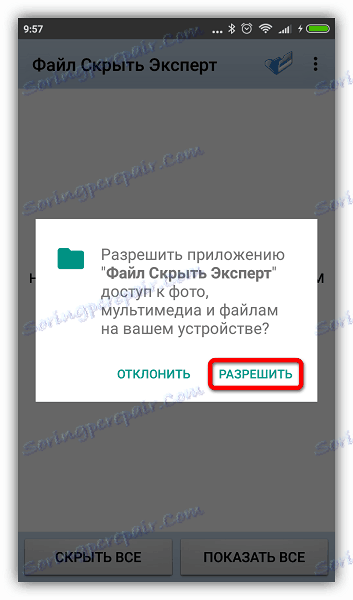Ako skryť súbory v systéme Android
Smartphone ukladá veľa dôležitých informácií, ktoré biť niekoho iného, môže poškodiť nielen vás, ale aj vašich blízkych a priateľov. Schopnosť obmedziť prístup k takýmto údajom je v modernom živote mimoriadne dôležitá. V tomto článku sa pozrieme na niekoľko spôsobov, ktoré pomôžu odstrániť z verejného prístupu nielen osobné fotografie, ale aj iné dôverné informácie.
obsah
Skryť súbory v systéme Android
Ak chcete skryť obrázky alebo dôležité dokumenty, môžete použiť aplikácie tretích strán alebo vstavané funkcie systému Android. Akým spôsobom je lepšie - vybrať si vás na základe preferencií, jednoduchosti použitia a cieľov.
Prečítajte si tiež: Ochrana aplikácií v systéme Android
Metóda 1: Skrytie súboru Expert
Ak neberiete do úvahy chyby strojového prekladu a reklamy, potom sa táto bezplatná aplikácia môže stať vášm verným asistentom ochrany osobných údajov. Umožňuje skryť všetky súbory a v prípade potreby ich obnoviť.
- Stiahnite a nainštalujte aplikáciu. Bezprostredne po spustení budete musieť povoliť prístup k súborom na zariadení - kliknite na tlačidlo "Povoliť" .
![Povoliť prístup k súborom File Hide Expert]()
- Teraz je potrebné pridať priečinky alebo dokumenty, ktoré chcete skryť z očarujúce oči. Kliknite na ikonu s obrázkom otvoreného priečinka v pravom hornom rohu.
- Potom vyberte požadovaný priečinok alebo dokument zo zoznamu a začiarknite jeho začiarknutie. Potom kliknite na tlačidlo "OK" .
- Zvolený dokument alebo priečinok sa zobrazí v hlavnom okne aplikácie. Ak ho chcete skryť, kliknite na tlačidlo "Skryť všetko" v spodnej časti obrazovky. Po dokončení operácie sa pred príslušným súborom zobrazí značka.
- Ak chcete súbor obnoviť, kliknite na položku Zobraziť všetko . Značky znova sa stávajú sivými.


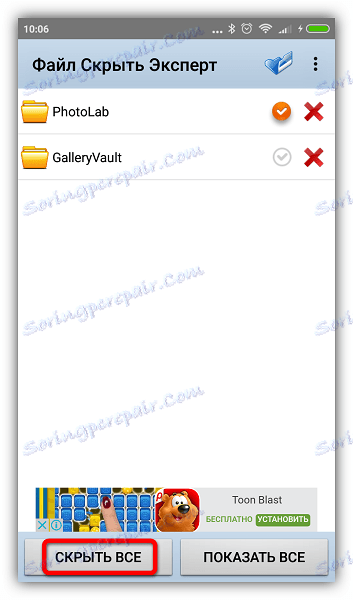
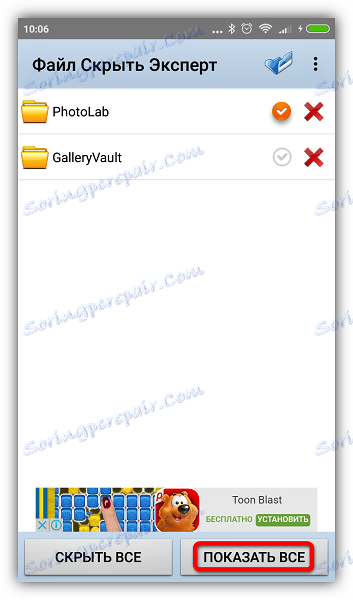
Táto metóda je dobrá, pretože dokumenty budú skryté nielen na telefóne, ale aj pri otvorení na počítači. Pre spoľahlivejšiu ochranu v nastaveniach aplikácie môžete nastaviť heslo, ktoré zablokuje prístup k vašim skrytým súborom.
Prečítajte si tiež: Ako vložiť heslo do aplikácie v systéme Android
Metóda 2: Uchovávajte bezpečne
Táto aplikácia vytvorí na vašom zariadení samostatné úložisko, kde môžete odstrániť fotografie, ktoré nie sú určené na zobrazenie niekoho iného. Tu môžete ukladať aj ďalšie dôverné informácie, napríklad heslá a identifikačné doklady.
- Stiahnite a spustite aplikáciu. Otvorte prístup k spravovaniu súborov kliknutím na tlačidlo "Povoliť" - toto je potrebné na to, aby aplikácia fungovala.
- Vytvorte si účet a vytvorte štvormiestny kód PIN, ktorý musíte zadať pri každom prihlásení do aplikácie.
- Prejdite na ľubovoľné albumy a kliknite na znamienko plus v pravom dolnom rohu.
- Kliknite na Importovať fotografiu a vyberte požadovaný súbor.
- Akciu potvrďte tlačidlom "Importovať" .

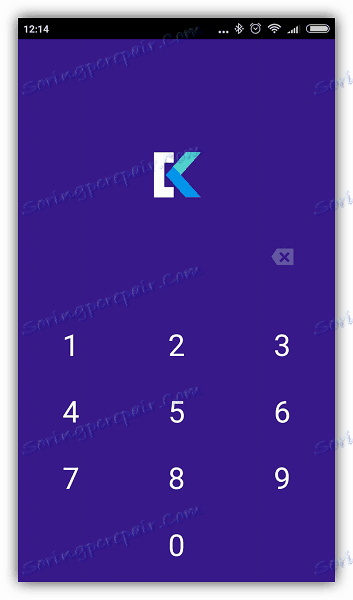
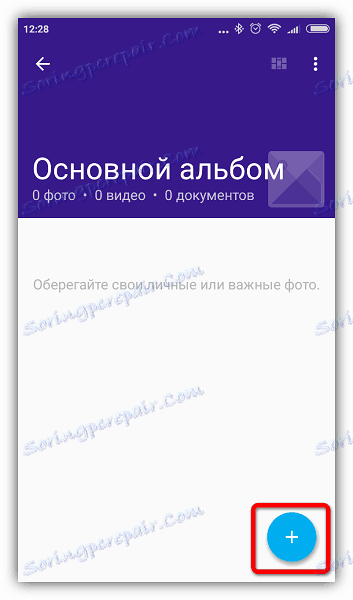
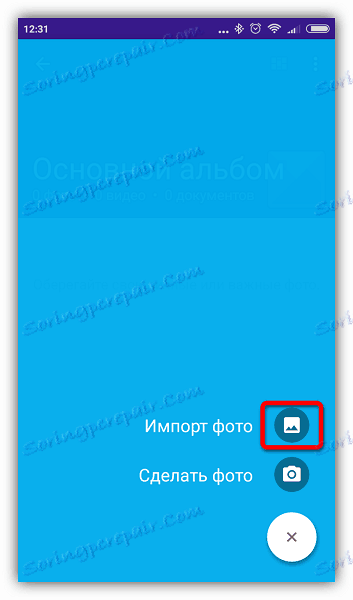
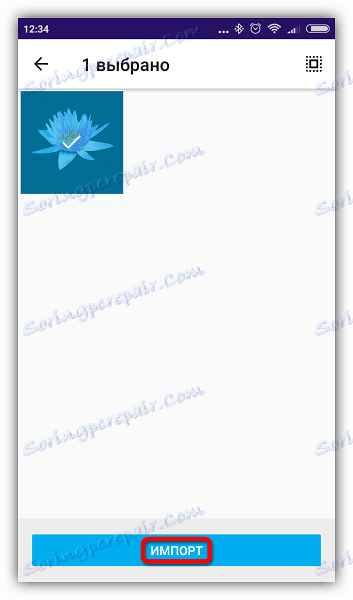
Takto skryté obrázky sa v programe Explorer a iných aplikáciách nezobrazia. Do aplikácie Kip Safe môžete pridávať súbory priamo z Galérie pomocou funkcie Odoslať . Ak nechcete kúpiť mesačné predplatné (aj keď ho môžete použiť zadarmo s určitými obmedzeniami), skúste to GalleryVault ,
Metóda 3: Zabudovaná funkcia skrytia súborov
Nie je to tak dávno, vstavaná funkcia skrývania súborov sa objavila v systéme Android, ale v závislosti od verzie systému a shell môže byť implementovaná rôznymi spôsobmi. Pozrime sa, ako skontrolovať, či v telefóne existuje taká funkcia.
- Otvorte Galériu a vyberte ľubovoľnú fotografiu. Zavolajte ponuku možností dlhým stlačením obrázka. Zistite, či je funkcia Skryť .
- Ak existuje takáto funkcia, stlačte tlačidlo. Ďalej by ste mali vidieť správu, že súbor je skrytý, av ideálnom prípade je to inštrukcia, ako sa dostať do skrytého albumu.
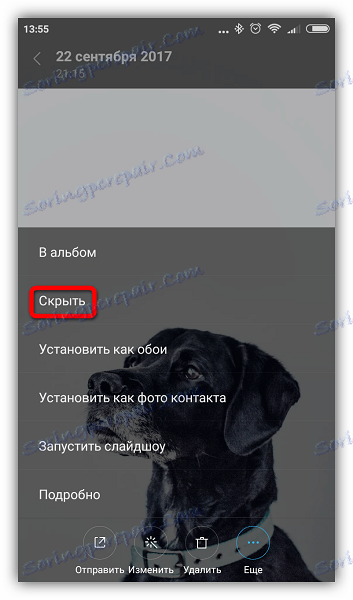
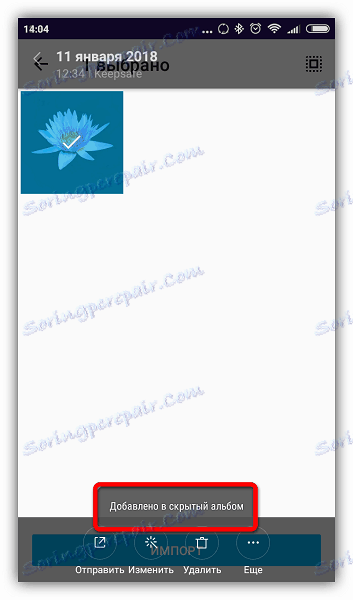
Ak vaše zariadenie má takú funkciu s dodatočnou ochranou skrytého albumu v podobe hesla alebo grafického kľúča, nemá žiadny zmysel umiestňovať aplikácie tretích strán. Pomocou tejto funkcie môžete úspešne skryť dokumenty na zariadení aj pri prezeraní z počítača. Obnova súborov je tiež jednoduchá a priamo zo skrytého albumu. Tak môžete skryť nielen obrázky a video, ale aj všetky ostatné súbory nájdené v programe Explorer alebo správca súborov , ktoré používate.
Metóda 4: Bod v názve
Podstata tejto metódy spočíva v tom, že systém Android automaticky skryje všetky súbory a priečinky, ak na začiatku ich mena vložte čas. Napríklad môžete otvoriť Explorer a premenovať celý priečinok s fotografiami z "DCIM" na ".DCIM".
Ak však skryjete iba jednotlivé súbory, je najvýhodnejšie vytvoriť skrytý priečinok na ukladanie dôverných súborov, ktorý v prípade potreby môžete ľahko nájsť v programe Explorer. Pozrime sa, ako to urobiť.
- Otvorte program Explorer alebo správcu súborov, prejdite na nastavenia a povoľte voľbu "Zobraziť skryté súbory" .
- Vytvorte nový priečinok.
- V otvorenom poli zadajte požadované meno a umiestnite pred ním bod, napríklad: ".mydata". Kliknite na tlačidlo OK .
- V programe Explorer nájdite súbor, ktorý chcete skryť, a umiestnite ho do tohto priečinka pomocou operácií "Vystrihnúť" a "Prilepiť" .
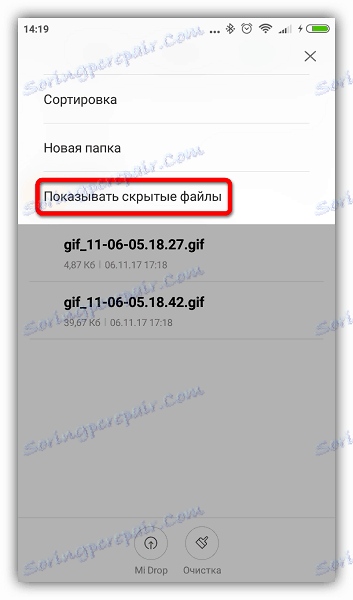
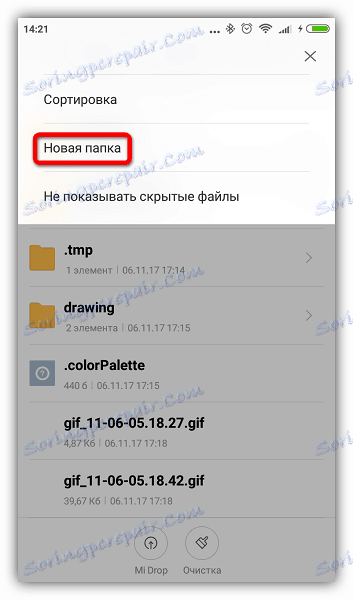

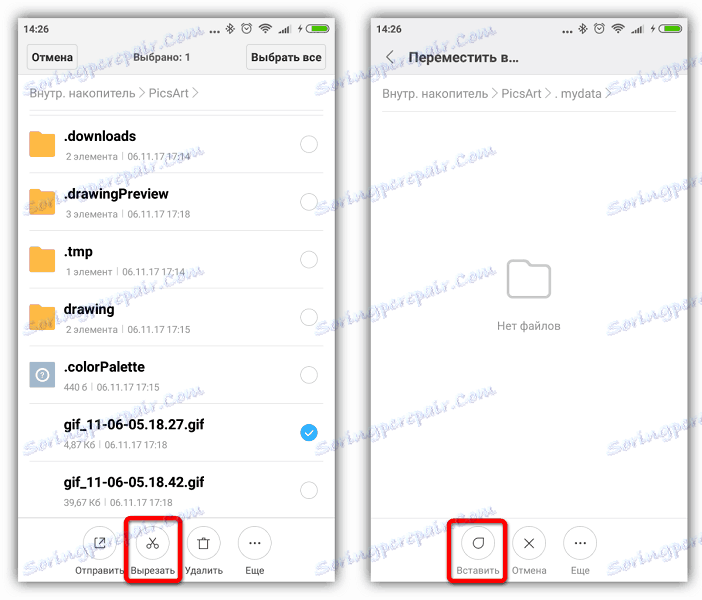
Samotná metóda je jednoduchá a pohodlná, ale jej nevýhodou je, že tieto súbory sa zobrazia po otvorení na počítači. Okrem toho nič nebráni tomu, aby ktokoľvek zadal váš Explorer a povolil možnosť "Zobraziť skryté súbory" . V tomto ohľade sa odporúča použiť vyššie opísané spoľahlivejšie ochranné prostriedky.
Predtým, než začnete používať niektorú z metód, odporúčame skontrolovať jej akciu na akýkoľvek nepotrebný súbor: po skrývaní skontrolujte jeho umiestnenie a možnosť obnovy, ako aj zobrazenie v galérii (ak je tento obrázok). V niektorých prípadoch sa môžu skryté obrázky zobraziť, ak je napríklad pripojená synchronizácia s úložiskom v cloude.
A ako chcete skryť súbory na telefóne? Ak máte nejaké otázky alebo návrhy, napíšte ich do komentárov.